4 principais maneiras de transferir arquivos PDF para o iBooks do iPhone
Mais e mais pessoas estão acostumadas a ler eBooksem telefones celulares, pois é muito mais conveniente do que o livro real. Para os usuários do iPhone, o iBooks facilita o download e a leitura do seu texto favorito. Às vezes as pessoas podem querer transferir arquivos PDF para o iBooks do iPhone para leitura posterior ou compartilhamento com amigos. Este artigo irá mostrar-lhe 4 métodos fáceis para adicionar ficheiros de texto ao iBooks no seu iPhone Xs / Xs Max / XR / X / 8/7/6/5 ou iPad rapidamente.

Método 1: Copiar PDF para iBooks usando o iTunes
- Inicie o iTunes e conecte o iPhone ou iPad ao seu computador. Toque em "Livros" quando o seu dispositivo for reconhecido
- Encontre os arquivos PDF e arraste dez para a biblioteca de livros do iTunes
- Clique na guia Livros na tela do telefone resultante no iTunes.
- Marque a caixa de seleção Sync Books, você pode optar por sincronizar todos os livros ou sincronizar livros selecionados, clique em "Aplicar" para adicionar arquivos ao iPhone com sucesso.

Método 2: Transferir PDF para o iBooks do iPhone sem o iTunes
Alguns usuários dizem que às vezes o iTunes não pode importararquivo para o iPhone devido a um erro desconhecido. Outros também reclamaram que perderam alguns dados ao transferir PDF para iBooks com o iTunes. Para evitar esse inconveniente, você pode experimentar o Tenorshare iCareFone, uma versátil ferramenta de gerenciamento de arquivos do iOS para copiar arquivos para iPhone e iPad sem restrições do iTunes.
- Faça o download e execute o Tenorshare iCareFone no seu computador, escolha “Gerenciador de arquivos” na interface principal, lá o software mostrará os tipos de arquivos a serem gerenciados, clique em “iBooks”.
- Agora você pode ver várias opções, clique em "Importar" para adicionar documentos ao iPhone facilmente.


Método 3: Transferir PDF para iPhone com AirDrop
Se você estiver usando um Mac, você pode usar o AirDrop para mover arquivos PDF do Mac para o iPhone ou iPad, verifique se o dispositivo está conectado ao Wi-Fi.
- Selecione “Go” na barra de menu e escolha “AirDrop” na lista.
- No seu iPhone, inicie o Control Center deslizando do painel inferior do iPhone ou iPad, ative o Wi-Fi, Bluetooth e AirDrop.
- Em seguida, toque em "AirDrop" no Finder. Ele exibirá os usuários do AirDrop nas proximidades, portanto, basta escolher o seu iPhone na lista.
- Arraste o PDF para o ícone necessário no menu. Ele aparecerá no seu iBooks.



Método 4: Adicionar livros EPUB / PDF ao iPhone iBook via iCloud
- No Finder, acesse o iCloud Drive e abra-o.
- Encontre o arquivo PDF no seu Mac e arraste-o até a área para soltar.
- Em seguida, acesse o iCloud no seu dispositivo iOS para ativá-lo.
- Inicie o iCloud e você poderá abrir o arquivo com a ajuda do iBooks app. Se você quiser salvar o PDF, faça o download do iCloud.
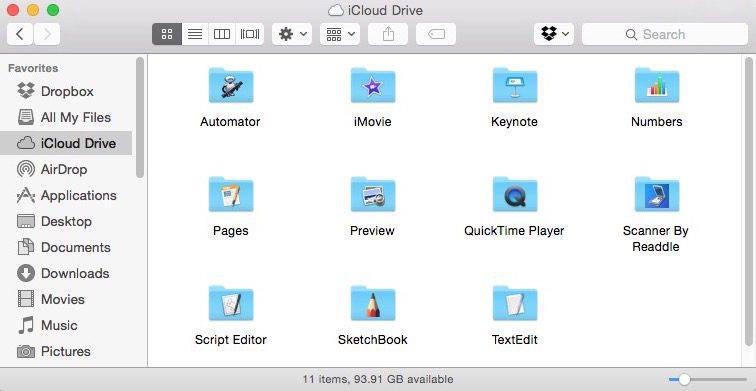

Agora você precisa saber como importar PDF para o iBooksno iPhone Xs / Xs / XR / X / 8/7/7 Plus / SE / 6s / 6s Plus / 6 / 5s / 5. Se você quiser transferir outros arquivos, como músicas, fotos ou vídeos, o TenCareFone Tenorshare ainda pode ser sua melhor escolha.









